알아야 할 사항
- AirPods을 iPhone에 처음 연결하면 나의 찾기 계정에 자동으로 추가됩니다.
- AirPods이 나의 찾기에 나타나지 않으면 AirPods 설정을 확인하십시오. 설정 > AirPods 설정 > 나의 네트워크 찾기.
- AirPods 설정 미완료: AirPods를 케이스에 다시 넣고 닫았다가 다시 열고 AirPods를 다시 연결하기만 하면 됩니다.
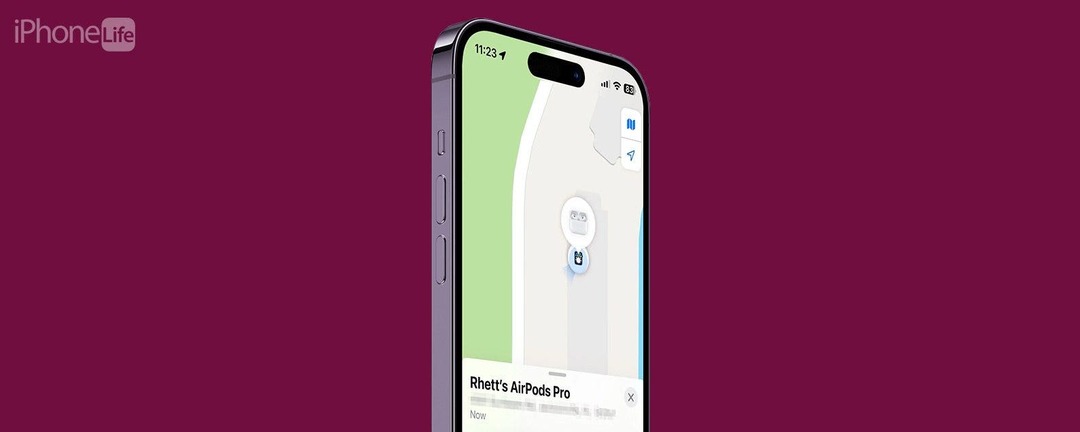
나의 찾기를 사용하여 iPhone 이외의 항목을 추적할 수 있습니다. AirPod를 포함한 모든 Apple 기기를 추적할 수 있습니다. 물론 그렇게 하기 전에 iCloud 계정에 추가해야 합니다. 내 iPhone 찾기에 AirPods를 추가하는 방법을 살펴보겠습니다.
이동:
- 나의 찾기에 AirPod를 추가하는 방법
- 불완전한 AirPods 설정을 수정하는 방법
- 자주 묻는 질문
나의 찾기에 AirPod를 추가하는 방법
나의 찾기에 AirPods을 추가하기 전에 다음 사항을 확인하십시오. 나의 iPhone 찾기를 설정하는 방법 첫 번째. 그런 다음 AirPods를 iPhone에 처음 연결하면 iCloud 계정에 자동으로 추가되고 즉시 나타납니다. 나의 찾기. 그러나 소프트웨어가 예상대로 작동하지 않는 경우가 있으므로 AirPods가 나의 찾기에 표시되지 않는 경우 AirPods을 추가할 수 있는 방법을 알려드리겠습니다. 그들을. AirPods에 대한 더 많은 조언을 보려면 다음을 확인하십시오. 오늘의 무료 팁에 가입하세요 뉴스 레터.
메모: 아래 단계는 모든 세대의 AirPods Pro 및 AirPods Max뿐만 아니라 3세대 AirPods이지만 1세대 또는 2세대 AirPod를 사용하는 경우 토글이 표시되지 않습니다. 아래에서 묘사 되어진. 2세대 AirPods가 있는 경우 여전히 나의 찾기 네트워크에 연결할 수 있습니다. iOS 16으로 업데이트.
이제 내 iPhone 찾기에 AirPods를 추가하는 방법은 다음과 같습니다.
- AirPod가 iPhone에 연결된 상태에서 다음을 엽니다. 설정 앱을 탭하고 AirPods를 탭합니다.
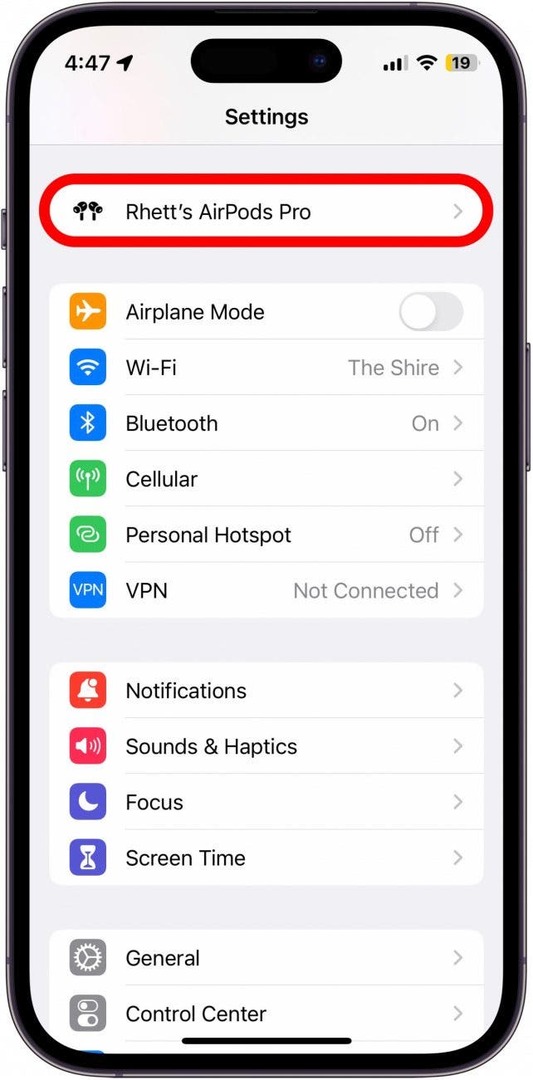
- 아래로 스크롤하고 옆에 있는 토글 내 네트워크 찾기 가 켜져 있지 않으면 탭하여 나의 찾기를 활성화합니다(토글이 녹색으로 표시되고 켜져 있는 경우 오른쪽에 위치).
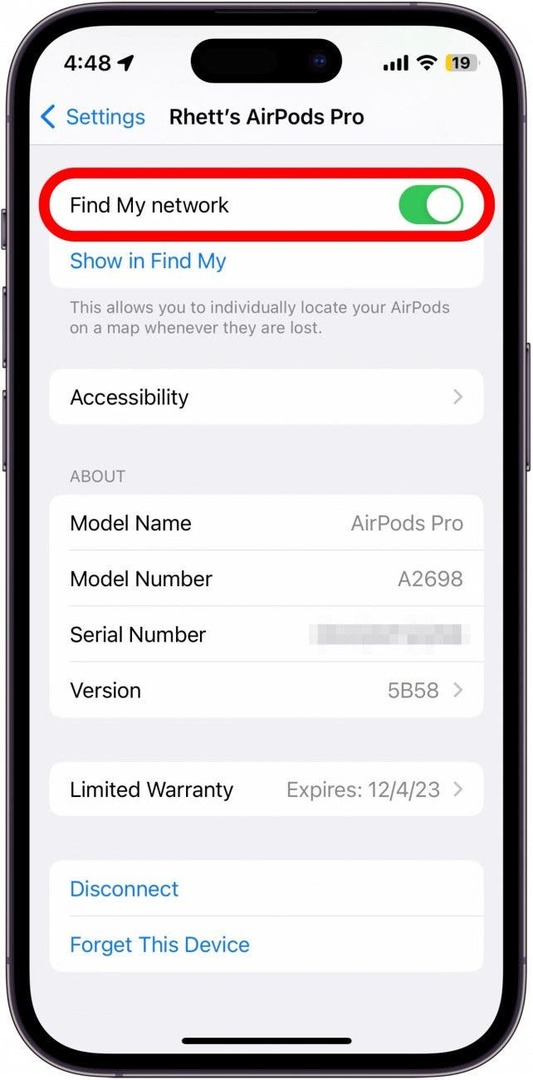
- AirPod가 2세대 이하인 경우 이 토글이 나타나지 않습니다. 이 경우 다음 섹션으로 이동하십시오.
나의 찾기 토글에 표시를 켜면 AirPods가 나의 찾기 앱에 나타나기 시작합니다.
불완전한 AirPods 설정을 수정하는 방법
나의 찾기에서 AirPods의 위치를 보려고 할 때 AirPods 설정 완료되지 않음 오류 메시지가 표시되는 경우 이는 AirPods를 iPhone에 다시 연결해야 함을 의미합니다. 운 좋게도 이것은 매우 간단한 프로세스입니다.
- 아래에 AirPods 설정 미완료 오류가 표시되면 AirPods 두 개를 케이스에 다시 넣습니다.
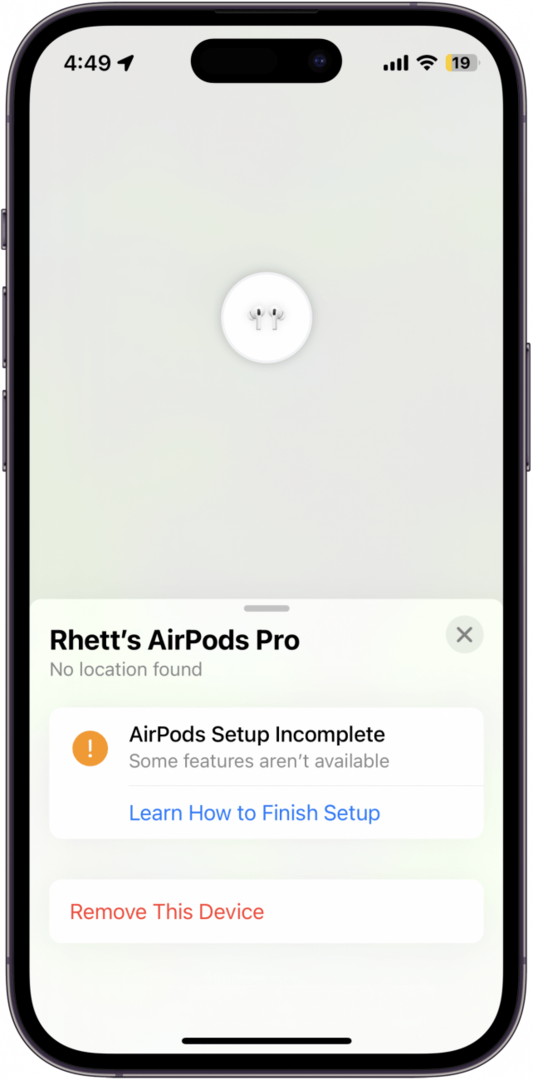
- 케이스를 닫고 몇 초간 기다립니다.
- 케이스를 다시 엽니다.
- 팝업에 AirPod가 연결되었다고 표시되면 닫습니다.
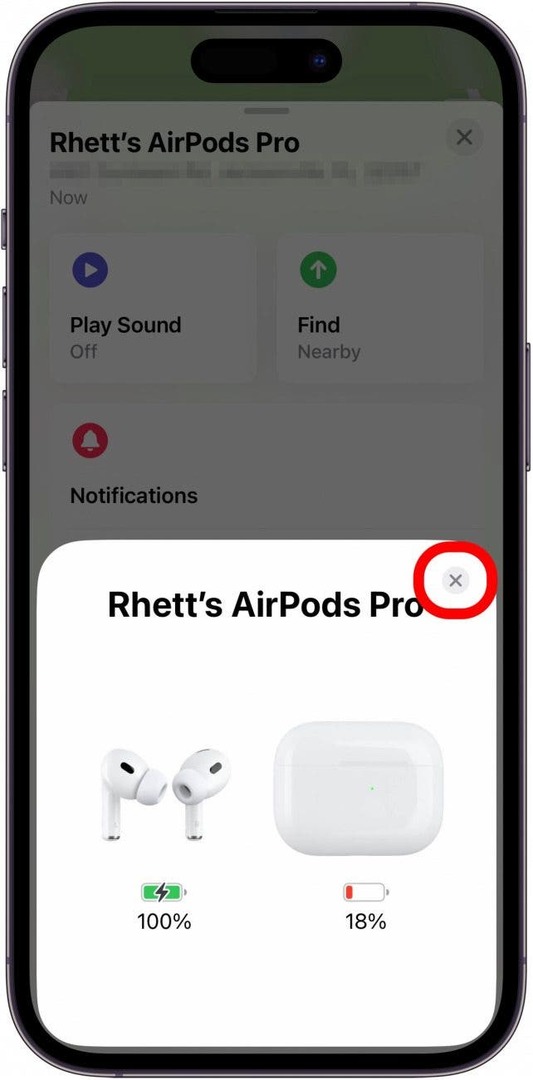
- 이제 AirPods이 나의 찾기에 표시됩니다.
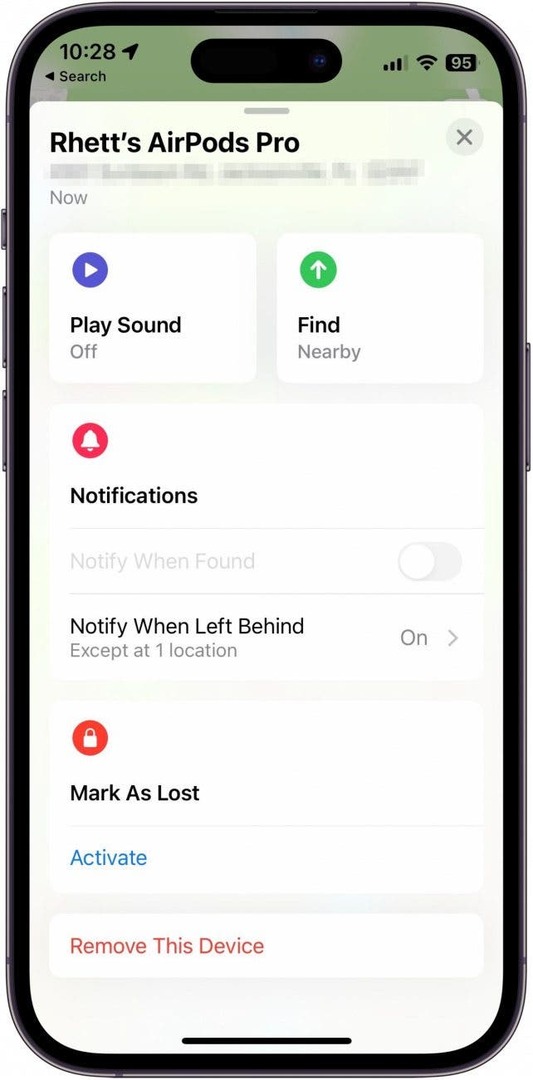
이제 AirPod를 분실한 경우 쉽게 찾을 수 있습니다. 여전히 나의 찾기에 표시하는 데 문제가 있는 경우 다음을 시도할 수도 있습니다. AirPod 재설정.
자주하는 질문
AirPod 케이스를 찾는 방법은 무엇입니까?
AirPods Pro(2세대)가 있는 경우 AirPods 자체와 별도로 케이스를 추적할 수 있습니다. 다른 모든 AirPods 모델에는 추적 가능한 케이스가 없습니다.
AirPod를 찾는 방법?
이미 AirPod를 잃어버렸고 찾고 있는 경우에 대한 별도의 기사가 있습니다. AirPod를 찾는 방법 당신의 아이폰으로. AirPods은 한 번에 하나만 추적할 수 있습니다. 하나의 AirPod를 찾으면 케이스에 다시 넣을 수 있으며 새로 고침 후 다른 AirPod가 지도에 나타납니다. 그러나 AirPods Pro(2세대)를 사용하면 개별 AirPod와 케이스를 추적할 수 있습니다.
Android에서 내 AirPod 찾기를 사용할 수 있습니까?
AirPods이 과거에 나의 찾기에 이미 추가된 경우 주로 Android 기기에서 AirPods을 사용하더라도 iCloud 웹 사이트를 사용하여 AirPods을 찾을 수 있습니다. 타사 앱을 사용하여 근처에 있는 AirPods을 찾을 수도 있습니다. 그러나 Android에는 기본 내 앱 찾기가 없습니다.
저자 세부 정보

저자 세부 정보
Rhett Intriago는 열정적인 작가이자 Apple 애호가입니다. 그는 iPhone Life 기사를 작성하지 않을 때 여가 시간에 친구들과 게임을 하거나 아내와 애니메이션을 보거나 고양이 세 마리와 노는 것을 더 좋아합니다.